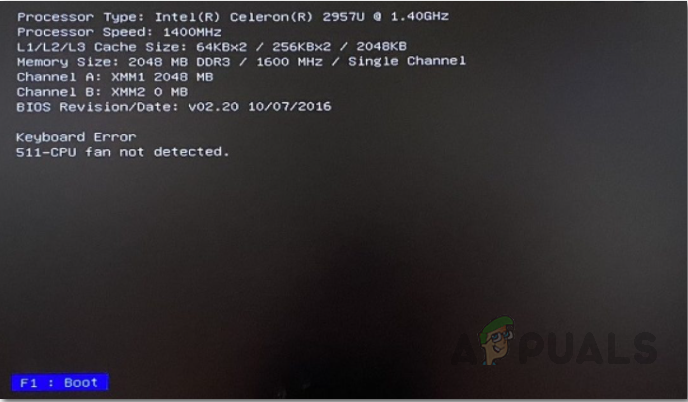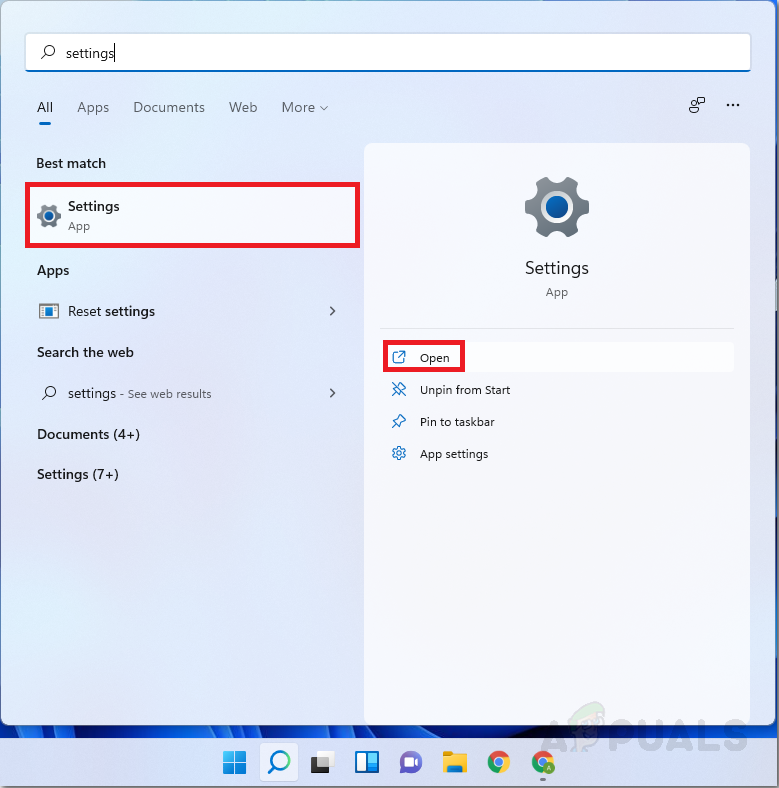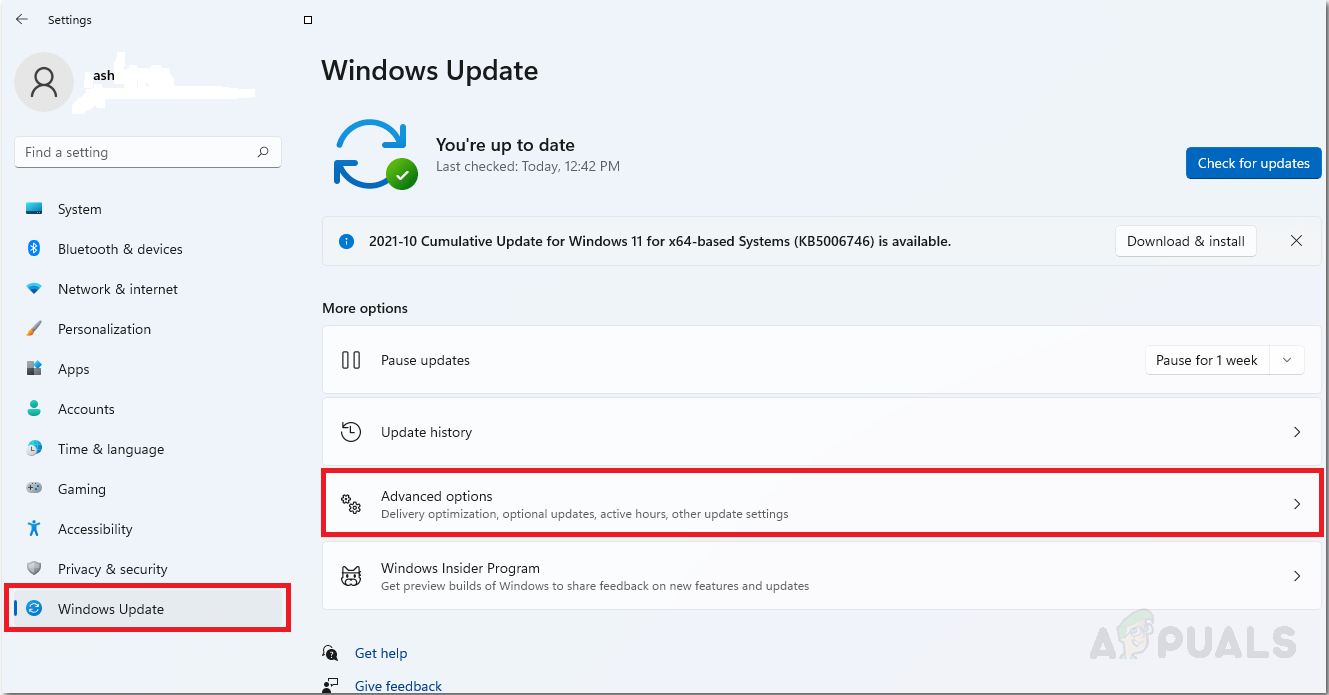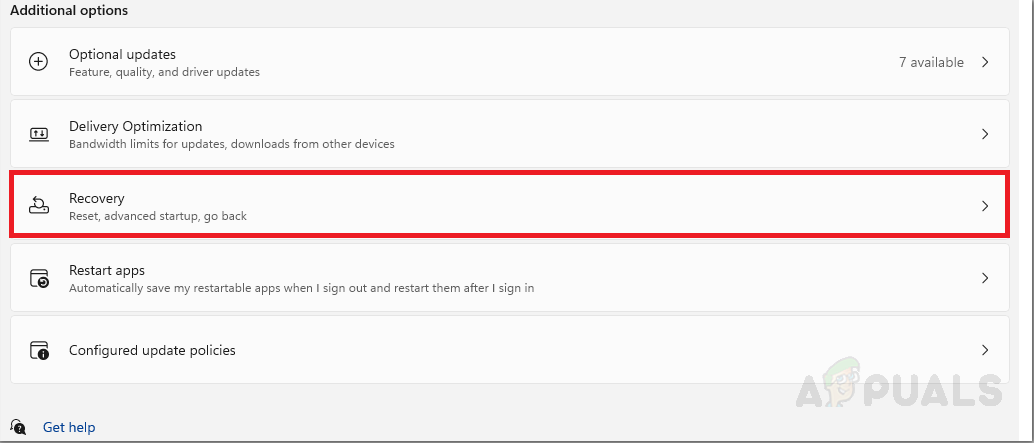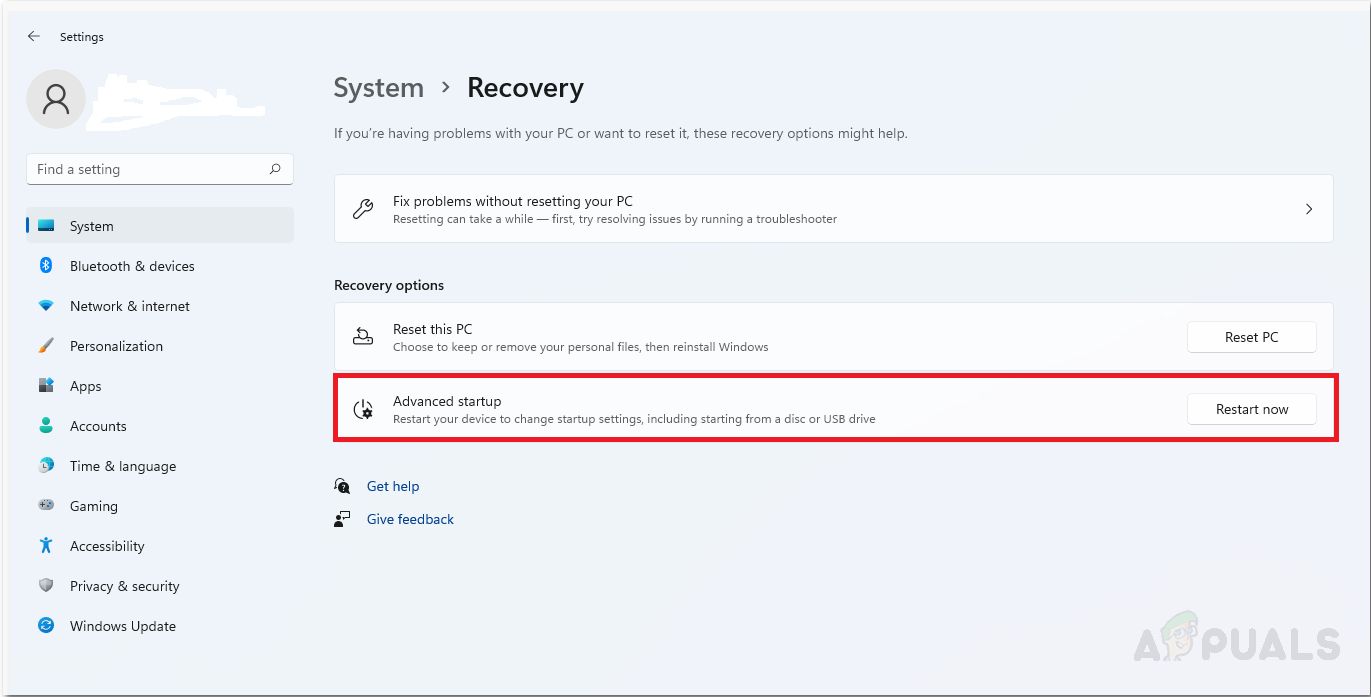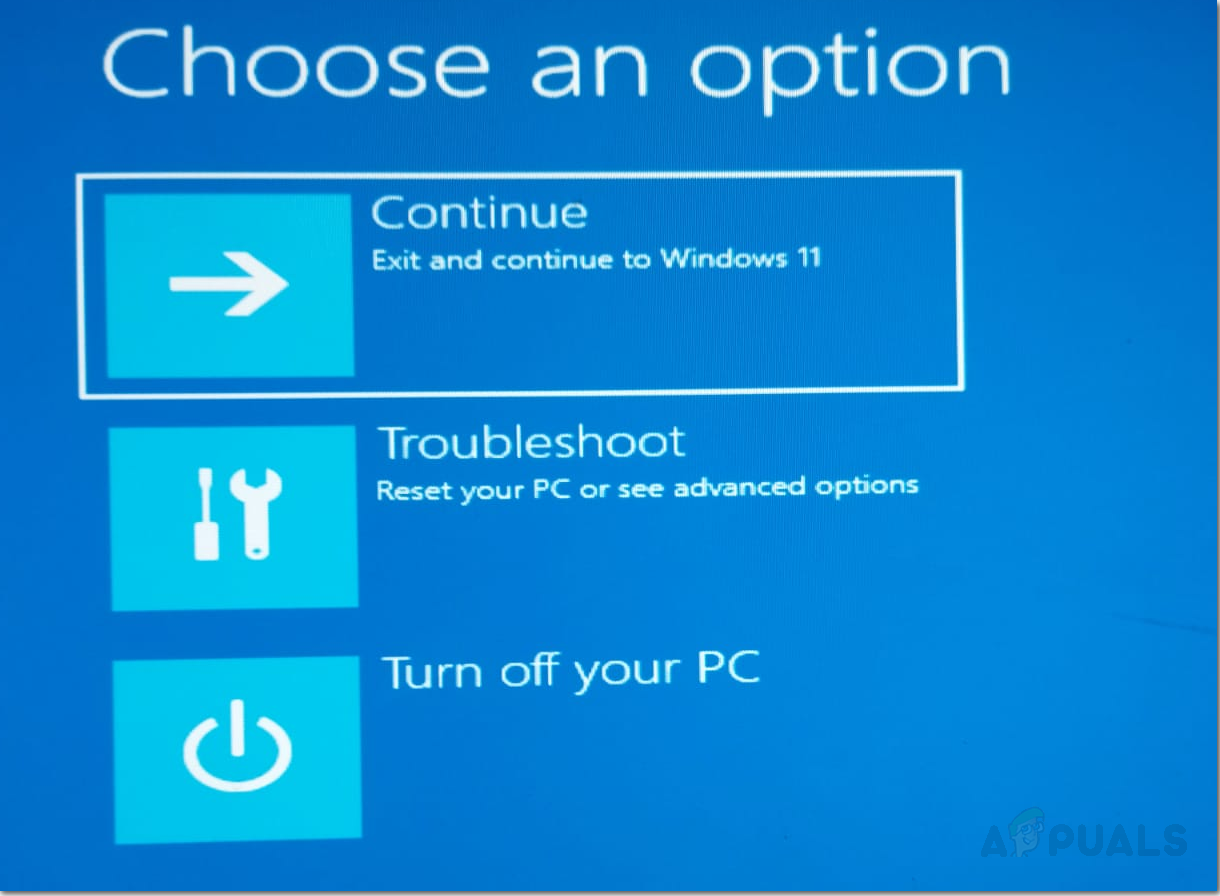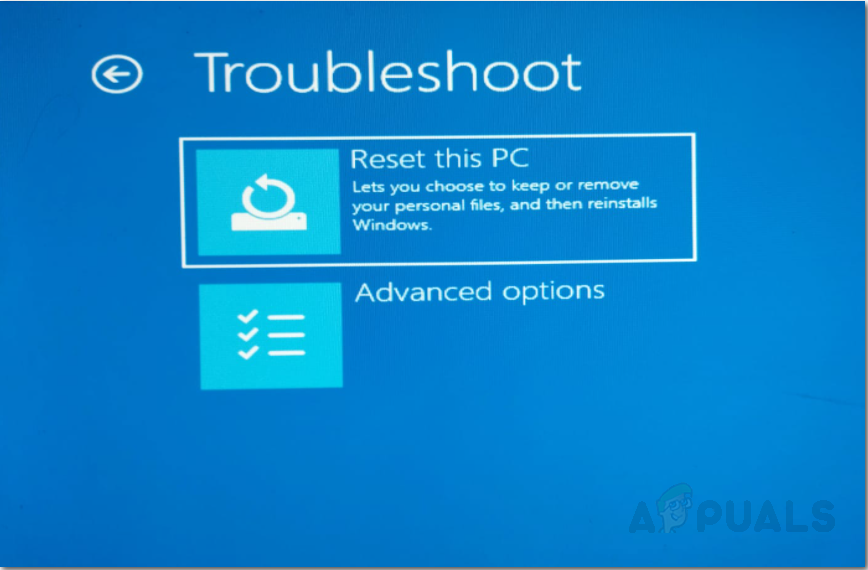Очевидно, что ошибка 511 CPU Fan not detected ссылается на кулер процессора, который не удается обнаружить. То есть BIOS не видит вентилятор ЦП и экстренно завершает работу компьютера, чтобы предотвратить его перегрев и выход из строя. При этом бывают ситуации, когда вентилятор продолжает вращаться и даже на максимальных оборотах. Также встречаются и случаи, когда кулер раскручивается и останавливается прямо перед появление ошибки. Наша текущая цель – разобраться с причинами неполадки и восстановить правильную работу Windows.
Содержание
- Причины ошибки 511
- Как исправить ошибку 511 CPU Fan not detected?
- Проверить качество подключения вентилятора
- Очистить систему охлаждения
- Заменить кулер
- Настроить скорость вращения BIOS
Причины ошибки 511
CPU Fan not detected может появляться из-за нескольких основных причин:
- Неисправность кулера и не только его. Реже, но поломка может быть у материнской платы или блока питания.
- Слишком большое количество пыли и грязи, которые мешают работе вентилятора и его нормальному обнаружению.
- Плохой контакт на разъемах кулера материнской платы.
- Несовместимость кулера с материнской платой, радиатором охлаждения.
- Некорректная скорость работы вентиляторов.
Как исправить ошибку 511 CPU Fan not detected?
Начать следует с того, чтобы открыть корпус системного блока или снять заднюю крышку ноутбука и посмотреть на реакцию кулера на кнопку запуска. Если он не вращается совсем, вполне может быть заклинившим или поврежденным. В остальных случаях проблему могут быть в BIOS или контактах кулера.
Проверить качество подключения вентилятора
Самое первое и простое в реализации действие – извлечь разъем кулера, очистить его сжатым воздухом и подключить заново. Только обязательно перед этим нужно выключить компьютер, как и перед любыми другими действиями внутри него.
Очистить систему охлаждения
Очень много пользователей написало, что после очистки системы охлаждения ошибка 511 исчезла. У нас есть 2 пути: быстрый и более качественный. В роли простого решения можно использовать баллончик со сжатым воздухом. Стоит продуть им лопасти и радиатор, а также вручную проверить, что он вращается легко, без посторонних звуков. Еще рекомендуется осмотреть кулер на наличие физических повреждений.
Мы рекомендуем снять вентилятор процессора полностью и очистить все с помощью пылесоса и кисточки. Для этого нужно открутить винты или откинуть защелки, на которых он держится. Еще следует извлечь кабель из разъема на материнской плате. Также стоит нанести новую термопасту. Подобное обслуживание следует проводить каждый год, а оно, скорее всего, не выполнялось уже достаточно давно.
Заменить кулер
К сожалению, даже визуально рабочий кулер может быть неисправным. То есть он крутится, все как обычно, но система не обнаруживает вентилятор из-за обрыва цепи управления. В подобном случае лучшим решением будет замена. Также стоит учитывать, что нестандартные кулера от других производителей могут работать неправильно. Лучше использовать оригинальный вентилятор.
Настроить скорость вращения BIOS
Похоже, что слишком низкая скорость вращения кулера тоже может стать причиной проблемы. Самый эффективный способ вернуть ее в рабочее состояние – сделать сброс BIOS. Однако куда проще использовать программы SpeedFan, конечно же, при условии, что есть возможность запустить компьютер, то есть ошибка появляется не при каждом пуске.
Если отобразилась ошибка 511 CPU Fan not detected, вам нужно проверить качество контактов, очистить кулер и радиатор процессора и уже тогда подключить другой вентилятор. На одном из этапов все должно запуститься нормально. Правда, есть один хитрый способ – подключить кулер процессора к другому разъему (обычно есть вентилятор на корпусе), а его уже – к входу на вентилятор ЦП. Мы такое решение не одобряем, так как при повышенной мощности работы железо может перегреться.
А что вы знаете о данной ошибке? Поделитесь своим опытом с другими читателями.
Очевидно, что ошибка 511 CPU Fan not detected ссылается на кулер процессора, который не удается обнаружить. То есть BIOS не видит вентилятор ЦП и экстренно завершает работу компьютера, чтобы предотвратить его перегрев и выход из строя. При этом бывают ситуации, когда вентилятор продолжает вращаться и даже на максимальных оборотах. Также встречаются и случаи, когда кулер раскручивается и останавливается прямо перед появление ошибки. Наша текущая цель – разобраться с причинами неполадки и восстановить правильную работу Windows.
Содержание
- Причины ошибки 511
- Как исправить ошибку 511 CPU Fan not detected?
- Проверить качество подключения вентилятора
- Очистить систему охлаждения
- Заменить кулер
- Настроить скорость вращения BIOS
CPU Fan not detected может появляться из-за нескольких основных причин:
- Неисправность кулера и не только его. Реже, но поломка может быть у материнской платы или блока питания.
- Слишком большое количество пыли и грязи, которые мешают работе вентилятора и его нормальному обнаружению.
- Плохой контакт на разъемах кулера материнской платы.
- Несовместимость кулера с материнской платой, радиатором охлаждения.
- Некорректная скорость работы вентиляторов.
Как исправить ошибку 511 CPU Fan not detected?
Начать следует с того, чтобы открыть корпус системного блока или снять заднюю крышку ноутбука и посмотреть на реакцию кулера на кнопку запуска. Если он не вращается совсем, вполне может быть заклинившим или поврежденным. В остальных случаях проблему могут быть в BIOS или контактах кулера.
Проверить качество подключения вентилятора
Самое первое и простое в реализации действие – извлечь разъем кулера, очистить его сжатым воздухом и подключить заново. Только обязательно перед этим нужно выключить компьютер, как и перед любыми другими действиями внутри него.
Очистить систему охлаждения
Очень много пользователей написало, что после очистки системы охлаждения ошибка 511 исчезла. У нас есть 2 пути: быстрый и более качественный. В роли простого решения можно использовать баллончик со сжатым воздухом. Стоит продуть им лопасти и радиатор, а также вручную проверить, что он вращается легко, без посторонних звуков. Еще рекомендуется осмотреть кулер на наличие физических повреждений.
Мы рекомендуем снять вентилятор процессора полностью и очистить все с помощью пылесоса и кисточки. Для этого нужно открутить винты или откинуть защелки, на которых он держится. Еще следует извлечь кабель из разъема на материнской плате. Также стоит нанести новую термопасту. Подобное обслуживание следует проводить каждый год, а оно, скорее всего, не выполнялось уже достаточно давно.
Заменить кулер
К сожалению, даже визуально рабочий кулер может быть неисправным. То есть он крутится, все как обычно, но система не обнаруживает вентилятор из-за обрыва цепи управления. В подобном случае лучшим решением будет замена. Также стоит учитывать, что нестандартные кулера от других производителей могут работать неправильно. Лучше использовать оригинальный вентилятор.
Настроить скорость вращения BIOS
Похоже, что слишком низкая скорость вращения кулера тоже может стать причиной проблемы. Самый эффективный способ вернуть ее в рабочее состояние – сделать сброс BIOS. Однако куда проще использовать программы SpeedFan, конечно же, при условии, что есть возможность запустить компьютер, то есть ошибка появляется не при каждом пуске.
Если отобразилась ошибка 511 CPU Fan not detected, вам нужно проверить качество контактов, очистить кулер и радиатор процессора и уже тогда подключить другой вентилятор. На одном из этапов все должно запуститься нормально. Правда, есть один хитрый способ – подключить кулер процессора к другому разъему (обычно есть вентилятор на корпусе), а его уже – к входу на вентилятор ЦП. Мы такое решение не одобряем, так как при повышенной мощности работы железо может перегреться.
А что вы знаете о данной ошибке? Поделитесь своим опытом с другими читателями.
Вот полное руководство по исправлению ошибки 511 Вентилятор ЦП не обнаружен в Windows 11/10. Многие пользователи Windows жаловались на получение сообщения об ошибке, в котором говорится, что 511 CPU Fan не обнаружен. Как следует из сообщения об ошибке, это приводит к сбою нормальной работы внутреннего вентилятора ЦП.
Вентилятор ЦП является важным компонентом компьютерной системы, который эффективно отводит тепло и поддерживает охлаждение ЦП. и здоровое состояние. Итак, это важный компонент для бесперебойной работы вашего компьютера. В случае неудачи вы получите эту ошибку. В сообщении об ошибке также предлагается нажать F1 для загрузки компьютера, который загрузит ваш компьютер.
Теперь, если вы один из тех, кто столкнулся с такой же ошибкой, это руководство поможет. В этом посте мы собираемся обсудить несколько методов исправления ошибки 511 CPU Fan not defined.
Что это означает, что вентилятор ЦП 511 не обнаружен?
Вентилятор ЦП 511 не обнаружен. Обнаруженная ошибка в основном означает, что вентилятор охлаждения процессора либо вышел из строя, либо отключен. Он также может быть физически поврежден, что вызывает ошибку. Вам нужно будет отремонтировать или заменить его, чтобы устранить проблему.
Что вызывает ошибку”511 CPU Fan не обнаружен”?
Вот возможные причины, которые могут вызвать ошибку 511 CPU Fan. ошибка не обнаружена:
если есть какое-либо физическое повреждение вентиляторов процессора, радиатора или материнской платы, это может вызвать ошибку. Таким образом, в этом случае вы можете проверить наличие физических повреждений и отремонтировать или заменить их, если они есть. Если вентиляторы процессора грязные и пыльные, это может вызвать ошибку. Если сценарий применим, убедитесь, что вы очистили вентиляторы процессора. Слабое или неплотное соединение внутренних вентиляторов процессора также может вызвать эту ошибку. Следовательно, убедитесь, что все вентиляторы вашего процессора правильно и надежно подключены. В некоторых случаях ваши индивидуальные настройки BIOS могут быть еще одной причиной той же ошибки. Если сценарий применим, вы можете сбросить настройки BIOS до значений по умолчанию, чтобы исправить ошибку.
На основе приведенных выше сценариев вы можете применить подходящее исправление для устранения ошибки.
См.: Обнаружена ошибка скорости вращения вентилятора ЦП: нажмите F1, чтобы запустить настройку.
Вот несколько методов работы, которые вы можете попробовать исправить ошибка «511-CPU Fan не обнаружен» во время загрузки:
Убедитесь, что нет физических повреждений. Очистите внутренние вентиляторы процессора и радиатор. Защитите соединения вентиляторов процессора. Сбросьте настройки BIOS по умолчанию.
Давайте обсудим подробно описанные выше методы.
1] Убедитесь, что нет физических повреждений
Как упоминалось ранее в этом сообщении, эта ошибка может быть результатом любого физического повреждения, которое произошло с вентиляторы, радиатор или материнская плата с течением времени. В этом случае вам нужно будет проверить свой процессор на наличие каких-либо физических повреждений. Для этого вы можете выключить компьютер, отсоединить его от сети, а затем открыть корпус, чтобы найти любые физические повреждения. Вы можете проверить и проанализировать вентиляторы, роторы вентиляторов, радиатор и материнскую плату на предмет физических повреждений.
Однако, если вы не знаете, как это проверить, вам придется отнести свой компьютер к сертифицированному специалисту. и проверьте свой процессор. В случае, если действительно имеется физическое повреждение, которое вызывает ошибку «511 Вентилятор ЦП не обнаружен», вам нужно будет отремонтировать его, чтобы исправить ошибку. После того, как вы отремонтируете поврежденную часть процессора, вы не должны увидеть ошибку. Возможно, вам даже потребуется заменить эту деталь, если повреждение невозможно исправить.
Если нет физических повреждений, но вы по-прежнему получаете ту же ошибку во время загрузки, возможно, возникла другая причина этой ошибки. Итак, переходите к следующему потенциальному исправлению для устранения ошибки.
Прочтите: Исправьте код ошибки вентилятора процессора 2000-0511 на компьютере с Windows.
2 ] Очистите внутренние вентиляторы и радиатор процессора
Также есть вероятность, что ошибка может быть вызвана скоплением пыли. Это может вызвать проблемы в нормальном функционировании компонентов вашего ПК, а также вызвать ошибку. Итак, если сценарий применим, вы можете попробовать очистить внутренние вентиляторы ЦП и радиатор, а затем посмотреть, решена ли проблема.
Вы можете использовать баллончик со сжатым воздухом или воздуходувку, чтобы очистить пыль от пыли. вентиляторы и радиатор. Итак, просто выключите систему и отключите компьютер от сети, а затем попробуйте очистить пыль. Обратите внимание, что чистите вентиляторы, не вращая, так как это может повредить компонент. Когда закончите, подключите компьютер и запустите его. Проверьте, исправлена ли ошибка.
См. Как предотвратить или исправить проблемы с перегревом и шумным вентилятором ноутбука?
3] Безопасный вентилятор ЦП подключений
Ошибка «511 CPU Fan не обнаружен» также может быть вызвана в случае, если какой-либо из кабелей вентилятора процессора подключен ненадежно или кабели подключены не к тому разъему. Потому что компьютер не сможет распознать, подключен вентилятор или нет, и вы получите сообщение об ошибке. Следовательно, проверка того, что кабели надежно подключены, должно помочь вам исправить ошибку. Вот как это сделать:
Сначала выключите компьютер, а затем отключите компьютер. Теперь отключите, а затем снова подключите кабели и убедитесь, что они надежно подключены. Затем перезагрузите компьютер и проверьте, сохраняется ли ошибка.
Если вы по-прежнему получаете ту же ошибку, у нас есть еще одно исправление для вас. Просто перейдите к следующему решению, чтобы устранить ошибку.
Прочтите: Как контролировать скорость вращения вентилятора на компьютерах с Windows.
4] Сбросьте настройки BIOS на по умолчанию
Если вы установили некоторые пользовательские настройки BIOS, в некоторых случаях это может привести к отказу внутреннего вентилятора ЦП. В результате вы можете увидеть ошибку «511 CPU Fan не обнаружен». Итак, если сценарий применим, вы можете попробовать сбросить настройки BIOS по умолчанию, чтобы устранить ошибку. Просто войдите в настройки BIOS при запуске, нажав соответствующую клавишу. Затем получите доступ к параметру сброса до значений по умолчанию и нажмите на него. После этого перезагрузите компьютер и, надеюсь, вы больше не увидите ошибку.
Вот и все! Надеюсь, эта статья поможет вам избавиться от ошибки 511 CPU Fan not detect.
Почему вентилятор процессора не работает?
Могут быть разные причины, из-за которых вентилятор процессора мог не работать. Он может быть физически поврежден, вокруг него может быть пыль или грязь. Еще одна причина того же может быть в том, что вентилятор ЦП плохо подключен.
Как мне исправить, что мой вентилятор не обнаруживается?
Чтобы решить проблему с вентилятором ЦП не обнаружен, вы можете сначала проверить, нет ли физических повреждений вашего вентилятора или других компонентов процессора. Если есть какие-либо повреждения, отремонтируйте их, чтобы ваш компьютер работал бесперебойно. Кроме того, вы также можете попробовать очистить вентиляторы процессора от пыли, проверить надежность соединения между вентиляторами или сбросить настройки BIOS.
Теперь прочтите:
Сбой в работе вентиляторов, то есть когда лопасти вентилятора не вращаются или вращаются непостоянно, может привести к появлению сообщений BIOS во время инициализации.
Кроме того, установка определенных карт PCIe и памяти после получения системы с завода HP может привести к появлению сообщений BIOS во время инициализации.
Симптомы:
«511-CPU fan not detected.» («511-вентилятор ЦП не обнаружен.»)
«512-Rear Chassis fan not detected.» («512-задний вентилятор корпуса не обнаружен.»)
«513-Configuration requires a Front Chassis fan and this fan is not detected.» («513-в конфигурации указан передний вентилятор корпуса, который не обнаружен.»)
«517-Memory configuration requires a Memory fan and this fan is not detected.» («517-в конфигурации памяти указан вентилятор памяти, который не обнаружен.»)
«520-Memory configuration requires Memory fan(2) and this fan is not detected.» («520-в конфигурации памяти указан вентилятор памяти(2), который не обнаружен.»)
«521-Memory configuration requires Memory fan(3) and this fan is not detected.» («521-в конфигурации памяти указан вентилятор памяти(3), который не обнаружен.»)
«522-Memory configuration requires Memory fan(4) and this fan is not detected.» («522-в конфигурации памяти указан вентилятор памяти(4), который не обнаружен.»)
«523-CPU fan(2) not detected.» («523-вентилятор ЦП(2) не обнаружен.»)
«524-Rear Chassis fan(2) not detected.» («524-задний вентилятор корпуса(2) не обнаружен.»)
«525-Configuration requires Front Chassis fan(2) and this fan is not detected.» («525-в конфигурации указан передний вентилятор корпуса(2), который не обнаружен.»)
Информация в этом документе применима к следующему:
Системы:
- Рабочая станция HP Z440
- Рабочая станция HP Z640
- Рабочая станция HP Z840
Операционные системы:
- Не зависит от ОС
Действия по устранению неполадок:
«511- CPU fan not detected.» («511-вентилятор ЦП не обнаружен.») и/или «523-CPU fan(2) not detected.» («523-вентилятор ЦП(2) не обнаружен.»)
– Посмотрите, подключены ли вентиляторы ЦП; если да, обратитесь в службу поддержки HP.
«512-Rear Chassis fan not detected.» («512-задний вентилятор корпуса не обнаружен.»)
– Посмотрите, подключены ли задние вентиляторы корпуса к системной плате; если да, обратитесь в службу поддержки HP.
«513-Configuration requires a Front Chassis fan and this fan is not detected.» («513-в конфигурации указан передний вентилятор корпуса, который не обнаружен.»)
– Если эта ошибка отображается после установки дополнительных карт PCIe, система нуждается в установке переднего вентилятора для обеспечения надежной работы оборудования. Закажите комплект AMO (номер компонента J9P80AA).
– Если установлен передний вентилятор, убедитесь, что он подключен к системной плате; если да, обратитесь в службу поддержки HP.
«517-Memory configuration requires a Memory fan and this fan is not detected.» («517-в конфигурации памяти указан вентилятор памяти, который не обнаружен.»)
– Эта ошибка может означать, что вентилятор памяти в вашей системе не работает или работает с перебоями. Обратитесь в службу поддержки.
«520-Memory configuration requires Memory fan(2) and this fan is not detected.» («520-в конфигурации памяти указан вентилятор памяти(2), который не обнаружен.»)
– Эта ошибка может означать, что вентилятор памяти в вашей системе не работает или работает с перебоями. Обратитесь в службу поддержки.
«517-Memory configuration requires a Memory fan and this fan is not detected.» («517-в конфигурации памяти указан вентилятор памяти, который не обнаружен.») и «520-Memory configuration requires Memory fan(2) and this fan is not detected.» («520-в конфигурации памяти указан вентилятор памяти(2), который не обнаружен.»)
– Если обе ошибки отображаются после установки дополнительной памяти, необходимо установить в системе вентилятор памяти, который обеспечит надежную работу оборудования. Приобретите комплект AMO (номер компонента N J2R52AA) (только для рабочей станции Z440).
– Если у вас установлен вентилятор памяти, эта ошибка возникает вследствие того, что этот вентилятор не работает или работает с перебоями. Обратитесь в службу поддержки HP.
«521-Memory configuration requires Memory fan(3) and this fan is not detected.» («521-в конфигурации памяти указан вентилятор памяти(3), который не обнаружен.») и/или «522-Memory configuration requires Memory fan(4) and this fan is not detected.» («522-в конфигурации памяти указан вентилятор памяти(4), который не обнаружен.»)
– Возникает только на рабочей станции Z840 вследствие того, что вентиляторы не работают или работают с перебоями. Обратитесь в службу технической поддержки.
«525-Configuration requires Front Chassis fan(2) and this fan is not detected.» («525-в конфигурации указан передний вентилятор корпуса(2), который не обнаружен.»)
– Возникает только на рабочей станции Z840, обратитесь в службу поддержки HP
Here is a full guide on how you can fix the 511 CPU Fan not detected error on Windows 11/10. A lot of Windows users have complained of getting an error message that says 511 CPU Fan not detected. As the error message suggests, it results in the failure of the normal working of the internal CPU fan.
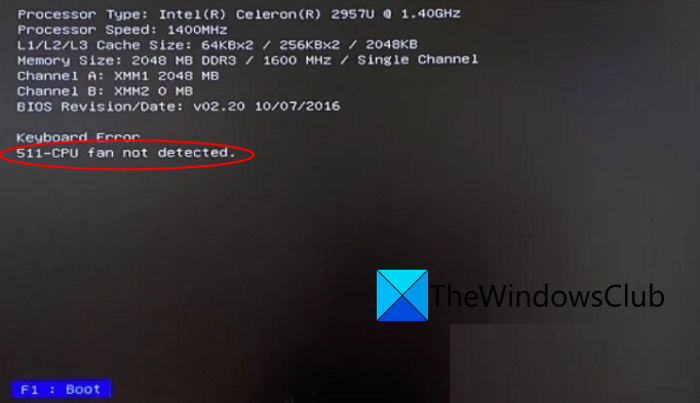
A CPU fan is an important component for a computer system to effectively disperse heat and keep your CPU in a cool and healthy state. So, it is an essential component to run your computer smoothly. In case it fails, you will receive this error. The error message also prompts you to press F1 to boot the computer up which will boot your PC.
Now, if you are one of those experiencing the same error, this guide will help. In this post, we are going to discuss multiple methods to fix the 511 CPU Fan not detected error.
What does it mean 511 CPU fan not detected?
The 511 CPU fan not detected error basically means that the CPU cooling fan has either failed or is disconnected. It might also be physically damaged which is triggering the error. You will have to get it repaired or replaced to fix the problem.
What causes the 511 CPU Fan not detected error?
Here are the possible reasons that might cause the 511 CPU Fan not detected error:
- If there is any physical damage to CPU fans, heatsink, or motherboard, it can trigger the error in hand. So, in that case, you can check for physical damage and repair or replace it if there is one.
- In case CPU fans are dirty and dusty, it can prompt the error in hand. If the scenario is applicable, make sure you clean your CPU fans.
- Weak or loose connections of internal CPU fans might also cause this error. Hence, make sure all your CPU fans are well and securely connected.
- In some instances, your customized BIOS settings can be another reason for the same error. If the scenario applies, you can reset BIOS settings to default values to fix the error.
Based on the above scenarios, you can apply a suitable fix to resolve the error.
See: CPU Fan Speed Error Detected: Press F1 to run setup.
Here are the multiple working methods you can try to fix the “511-CPU Fan not detected” error during boot:
- Make sure there is no physical damage.
- Clean the internal CPU fans and heatsink.
- Secure CPU fan connections.
- Reset BIOS settings to default.
Let us discuss the above methods in detail now.
1] Make sure there is no physical damage
As mentioned earlier in this post, this error can be a result of any physical damage that happened to the fans, heatsink, or motherboard over time. In that case, you will have to check your CPU for any physical damage. For that, you can shut down your PC, unplug it, and then open the case to look for any kind of physical damage. You can check and analyze the fans, fan rotors, heatsink, and motherboard for physical damage.
However, if you don’t know how to check that, you will have to take your PC to a certified technician and get your CPU checked. In case there is indeed physical damage that is causing the “511 CPU Fan not detected” error, you will need to get it repaired to fix the error. After you get the damaged CPU part repaired, you must not see the error. You might even need to replace that part in case the damage is unrepairable.
If there is no physical damage and you still get the same error during boot, there might some other reason for this error. So, move on to the next potential fix to resolve the error.
Read: Fix Processor Fan Error Code 2000-0511 on Windows computer.
2] Clean the internal CPU fans and heatsink
There are also chances that the error might be triggered due to the build-up of dust. It can cause problems in the normal functioning of your PC components, and also cause the error in hand. So, if the scenario is applicable, you can try cleaning the internal CPU fans and heatsink and then see if the problem is fixed.
You can use a can of compressed air or a blower to clean the dust off the fans and the heatsink. So, just shut down your system and unplug your computer, and then try cleaning the dust. Do note that clean the fans without rotating as that can damage the component. When done, plug in your PC and start your PC. Check whether or not the error is now fixed.
See: How to prevent or fix Overheating and Noisy Laptop Fan issues?
3] Secure CPU fan connections
The “511 CPU Fan not detected” error can also be triggered in case any of the CPU fan cables are loosely connected, or the cables are connected to the wrong socket. Because the PC won’t be able to recognize whether the fan is plugged in or not and you will get the error in hand. Hence, ensuring that the cables are securely connected must help you fix the error. Here’s how to do that:
- Firstly, shut down your PC and then unplug your computer.
- Now, disconnect and then reconnect the cables and make sure they are securely connected.
- Next, reboot your PC and check if the error still persists.
In case you still receive the same error, we got one more fix for you. Simply move on to the next solution to resolve the error.
Read: How to Control Fan Speed on Windows computers.
4] Reset BIOS settings to default
If you have set up some custom BIOS settings, in some instances, it might lead to the internal CPU fan failing. As a result, you might see the “511 CPU Fan not detected” error. So, if the scenario is applicable, you can try resetting BIOS setting to default to resolve the error. Just access your BIOS settings on the startup by pressing the respective key. Then, access the reset to default option and tap on it. After that, reboot your PC and hopefully, you won’t see the error anymore.
That’s it! Hope this article helps you get rit rid of the 511 CPU Fan not detected error.
Now read:
- Best CPU Coolers to bring the heat down in gaming PCs.
- CPU is not running at full speed or capacity in Windows.
Windows users are reporting a weird issue that leads to their internal CPU fans simply refusing to work. Upon restart, the boot menu shows “511-CPU fan not detected” and “F1: Boot”. A CPU fan is extremely important for effective heat dispersal and consequently the health of your CPU thus it’s important not to use your pc without the internal CPU fan running smoothly.
The “511-CPU fan not detected” error is quite commonly caused by hardware issues with the fan itself however some system settings can also cause errors to be prompted on boot. Here is a list of some potential culprits:
- Physical Damage – Any damage to the fans, its heatsink, or the motherboard could prompt this error.
- Dirty and Dusty Fans – One of the most common causes for any Fan related error is due to dust-filled fans. Many users experiencing the “511-CPU fan not detected” error have reported that their issue was resolved after performing an overdue cleaning of their internal CPU fans.
- Weak or Un-secure connection of Internal CPU Fans – If the cables of the fans aren’t connected securely it can cause a plethora of issues including the “511-CPU fan not detected” error.
- BIOS Settings – Modern-day computers BIOS settings control fan speed meaning that custom settings could be a possible cause for the error. In this case, we can reset our BIOS settings to default to see if that fixes the error.
Now that we know the potential causes for the “511-CPU fan not detected” error we can go over the methods to fix the problem.
Check for Physical Damages
A very obvious one to start with, unplug your pc, open the case and check for any signs of physical damage to your fans, fan rotors, heatsink, or motherboard as any damage to them can be the cause of this error. Since you are going to be interacting with your pc hardware ensure that you are properly grounded to prevent damaging your parts.
In case any parts are damaged, you will need to repair them to fix the ‘511-CPU not detected’ error.
Clean the Internal CPU Fans and Heatsink
It is recommended to clean your PC regularly as the build-up of dust is very problematic for PC components and it can drastically tank performance and reduce their shelf life. A large build-up of dust around the fan’s motors and heatsink will decrease or jam fans while also stopping effective dissipation of heat.
- Using a can of compressed air or a blower thoroughly rid your components of dust especially around the fan’s rotors and heat sink. Note: While cleaning the fans make sure that the fans aren’t spinning as that could damage your parts.
- Afterward, Plugin and boot yours without closing the side panel.
- Observe the CPU fan and see if it is moving or not.
In case you’re still dealing with the same error move on to the next fix.
Secure CPU fan connections
If any of the CPU fan cables are loose or connected to the wrong socket your computer won’t recognize that the fan is plugged in and will prompt the “511-CPU fan not detected” error.
- Turn off your device and unplug everything.
- Disconnect and then reconnect the cables ensuring they are secure.
- Restart your device and monitor the fan to check if the error persists.
If the error persists then move on to the next Fix.
Reset Bios settings to default
Your BIOS settings perform a test on computer hardware including your fans on startup, custom settings can lead to your internal CPU fan failing the test thus changing the BIOS settings back to default may solve the ‘511-CPU fan not detected’ error.
The most simple and safest way to change your BIOS settings to default is internally through your PC’s boot menu. There are two ways to access your computer’s bios settings the easiest and most UI-friendly one being through your desktop.
Access BIOS settings from Desktop
- Search and navigate to your settings app.
Navigate to the settings app - From the settings, app click Updates and Security on the left sidebar and then navigate to Advanced Options.
Navigate to advanced setup from the windows settings app - Under the “Additional Options” tab navigate to Recovery.
Navigate to Recovery Settings - In advanced startup click on Restart now.
Restart your pc through advanced startup - Upon restart, your PC will boot into a blue screen with a bunch of options. Click on ‘Troubleshoot’.
Select Troubleshoot from the new boot menu - In Advanced Options navigate to UEFI firmware settings and click restart.
- Click on Reset this PC and access UEFI firmware settings
- Your PC should now boot into bios settings, since your BIOS screen may differ you will have to find the “Reset to default” option yourself. After choosing that option and rebooting check to see if the 511-CPU fan not detected error persists.
Access BIOS settings from Startup Screen
This method doesn’t require the use of windows and allows for BIOS access during boot. Depending on the manufacturer you may need to press a different key during startup to access the BIOS settings however it is most commonly F2 or F12.
Find the “reset to default” option in bios settings and reboot your device and check to see if it fixed the issue.
Finally, if none of the methods above have worked out for you, then you should contact support for your respective OEM and hope that they can help you. Alternatively, you can order and install a replacement fan for the time being.
Muhammad Zubyan
Zubyan is a certified Google IT Support Professional with extensive experience spanning over 7 long years. Having worked on 1500+ computers, he gained many valuable insights and is currently able to detect and troubleshoot any Windows related issue/error no matter how complicated its root cause is. When he is not managing Appuals as a Senior Editor, he is working on his own Game Optimization program to facilitate both gamers and casual users alike.
I tried resetting CMOS but it did not resolve the issue.
Was this post helpful?
thumb_up
thumb_down
Have you tried:
- Reseating fan(s)
- Reseating fan cable(s)
- Resetting CMOS
- Updating BIOS
Let me know if you’ve tried any of these or if any of these help.
EDIT: You beat me by a minute on the CMOS.
Was this post helpful?
thumb_up
thumb_down
To figure out if it’s a firmware/software issue VS hardware issue, swap one of the working fans into the problematic machines. If it clears, you have a bad fan.
If not, then swap the ‘bad’ fan into a good machine to check and make sure the fan is good and start exploring firmware issues.
Was this post helpful?
thumb_up
thumb_down
With the system off can you spin the fan easily without friction? Have you tried using a can of compressed air to blow out any dust buildup on or around the fan?
2 years old and out of warranty? I would have expected a 3 year warranty to start on something that they refer to as «Pro».
Was this post helpful?
thumb_up
thumb_down
Colts
This person is a verified professional.
Verify your account
to enable IT peers to see that you are a professional.
habanero
The two times I’ve seen the ‘not detected’, it was the BIOS. If the fan is plugged in, even if it doesn’t start/run, it should detect it. Swap fans with a known good unit, but I’m thinking you’ll find it’s the MB and not the fan with that error.
Was this post helpful?
thumb_up
thumb_down
I’ve tried the compressed air and reseating all cables. I will try a bios upgrade. It’s not just a fan but also serves as a heat sinc so I’ve avoided swapping.
I’ll try the bios upgrade and let you know
Was this post helpful?
thumb_up
thumb_down
The bios update had no effect.
Was this post helpful?
thumb_up
thumb_down
Colts
This person is a verified professional.
Verify your account
to enable IT peers to see that you are a professional.
habanero
The bios update had no effect.
If the BIOS circuit is bad, an upgrade won’t help.
OK.. so you don’t want to swap the heat sink.. do you have another fan (out of any unit) that you could plug in to the power connecter and test? I would think any low draw case or cpu fan would work.
I keep thinking that the ‘not detected’ means it can’t read the fan (resistance) on the connection. If the fan were just burnt out, it should say ‘fan error’, or something like that.
Getting a good fan on that connection is really the only way to know for sure.
Was this post helpful?
thumb_up
thumb_down
And if the fan ends up being bad, you can get them for ~$50 a piece from Amazon. HP P/N:667727-001
Was this post helpful?
thumb_up
thumb_down
I’m going to try and scale something from another system if I can find something with the same plug.
Was this post helpful?
thumb_up
thumb_down
Does the fan spin when you stay in the CMOS setup? Is the board clean, no dust?
Was this post helpful?
thumb_up
thumb_down
When I turn it on, it spins strong and quiet for a moment and then just stops. I sprayed compressed air and gave a good cleaning.
Was this post helpful?
thumb_up
thumb_down
Paul — Dale Computer Services wrote:
When I turn it on, it spins strong and quiet for a moment and then just stops. I sprayed compressed air and gave a good cleaning.
Can you enter the CMOS setup, does the fan shut down if you stay there?
Was this post helpful?
thumb_up
thumb_down
Yes I can enter cmos — the fan starts and stops immediately after being turned on.
Was this post helpful?
thumb_up
thumb_down
Could be a power issue. Try a different power supply and report back?
Was this post helpful?
thumb_up
thumb_down
Gotta love HP support. They made it very clear that the fan and heat sink were a single unit that needed to be replace at a cost of $150 etc. etc.
I figured I had nothing to lose and was going to remove the assembly to bench test. Turns out the fan is a separate part. I took one from a working system and it worked fine on the other system.
Strange, I’ve never seen a fan start to work, turn freely, no noise, and prove to be bad before.
Was this post helpful?
thumb_up
thumb_down
a lot of those fans are driven by the motherboard / logic boards. all part of the thermal management nowadays. it suggests to me a faulty board. trust HP to state a fan issue and we will replace at our cost an inconvenience.
Was this post helpful?
thumb_up
thumb_down
So a couple weeks later. The replacement fast which cost $5 and took 10 minutes to install are working just fine.
Thanks for the support and the info. At least I learned a few things.
Was this post helpful?
thumb_up
thumb_down
Where did you find a replacement fan and for $5?
Was this post helpful?
thumb_up
thumb_down
Sorry for the late response. I get most of my computers and supplies at Microcenter. They are a chain mostly on the east coast I think. It’s like the Home Depot for computers and electronics.
Was this post helpful?
thumb_up
thumb_down
You can buy $5, 80mm case fans from NewEgg that lack the automatic variable speed control of their more expensive big brothers and will work just fine in most situations.
Just fixed a 511-CPU fan not detected error with a $5, 3-wire case fan. Sure, it is not as quiet and lacks the ability for the CMOS to control the speed, but the motherboard no longer complains about a bad fan.
Was this post helpful?
thumb_up
thumb_down
My cpu fan problem was a little different. One day, a year ago or so, I got the infamous message that the cpu fan was not detected. Press F1 to boot. Did so and it did.
For awhile, it would boot sometimes OK, and other times require the F1.
After a few months, I took off the side panel to watch the fan. During the first part of POST, the fan would «twitch» a bit, but not spin up, and the F1 message would come. Press F1 and watch, and the fan would come on and stay on during boot. So I just lived with having to press F1, and eventually that became 100% of every boot. I saw no signs of the cpu overheating, until one day about a month ago, the fans started roaring when I was working on rastering some video.
Around ten days ago, I took off the side panel and found that the cpu fan was NOT spinning, nor would it «twitch» during post or boot. The case fan was running normally. If I plugged the CPU fan into the «pump» header, it would run full blast. The case fan connector is 3 pin, while the cpu fan is 4 pin.
So I went ahead and purchased from eBay a NEW (not used) fan with Heatsink which was the exact model as in the HP Envy for about $18. It came today, and I am happy to say that it starts right up during Post and Boot.
Was this post helpful?
thumb_up
thumb_down
Пользователи Windows сообщают о странной проблеме, из-за которой их внутренние вентиляторы процессора просто отказываются работать. После перезапуска в меню загрузки отображается «511-CPU fan not found» и «F1: Boot». Вентилятор ЦП чрезвычайно важен для эффективного рассеивания тепла и, следовательно, для здоровья вашего ЦП, поэтому важно не использовать компьютер без бесперебойной работы внутреннего вентилятора ЦП.
Как исправить ошибку «511-Вентилятор процессора не обнаружен»
Ошибка «511-ЦП вентилятор не обнаружен» довольно часто вызывается аппаратными проблемами с самим вентилятором, однако некоторые системные настройки также могут вызывать сообщения об ошибках при загрузке. Вот список некоторых потенциальных виновников:
- Физическое повреждение. Любое повреждение вентиляторов, радиатора или материнской платы может вызвать эту ошибку.
- Грязные и пыльные вентиляторы. Одной из наиболее распространенных причин любой ошибки, связанной с вентилятором, является запыление вентиляторов. Многие пользователи, сталкивающиеся с ошибкой «511-Вентилятор ЦП не обнаружен», сообщают, что их проблема была решена после выполнения просроченной очистки их внутренних вентиляторов ЦП.
- Слабое или незащищенное соединение внутренних вентиляторов ЦП. Если кабели вентиляторов не подключены надежно, это может вызвать множество проблем, включая ошибку «511-ЦП-вентилятор не обнаружен».
- Настройки BIOS. Настройки BIOS современных компьютеров контролируют скорость вращения вентилятора, а это означает, что пользовательские настройки могут быть возможной причиной ошибки. В этом случае мы можем сбросить настройки BIOS по умолчанию, чтобы посмотреть, исправит ли это ошибку.
Теперь, когда мы знаем возможные причины ошибки «Вентилятор 511-CPU не обнаружен», мы можем перейти к методам устранения проблемы.
Проверка на физические повреждения
Для начала очень очевидно: отключите компьютер от сети, откройте корпус и проверьте наличие признаков физического повреждения вентиляторов, роторов вентиляторов, радиатора или материнской платы, поскольку любое их повреждение может быть причиной этой ошибки. Поскольку вы собираетесь взаимодействовать с аппаратным обеспечением вашего ПК, убедитесь, что вы правильно заземлены, чтобы не повредить детали.
Если какие-либо детали повреждены, вам потребуется отремонтировать их, чтобы исправить ошибку «511-ЦП не обнаружен».
Очистите внутренние вентиляторы процессора и радиатор
Рекомендуется регулярно чистить компьютер, так как накопление пыли очень проблематично для компонентов ПК и может резко снизить производительность и сократить срок их хранения. Большое скопление пыли вокруг двигателей вентиляторов и радиатора будет уменьшать или блокировать вентиляторы, а также препятствовать эффективному рассеиванию тепла.
- С помощью баллончика со сжатым воздухом или воздуходувки тщательно очистите компоненты от пыли, особенно вокруг роторов вентилятора и радиатора. Примечание. При очистке вентиляторов убедитесь, что они не вращаются, так как это может привести к повреждению деталей.
- После этого подключите и загрузите свой, не закрывая боковую панель.
- Наблюдайте за вентилятором процессора и посмотрите, движется он или нет.
Если вы все еще имеете дело с той же ошибкой, перейдите к следующему исправлению.
Безопасное подключение вентилятора ЦП
Если какой-либо из кабелей вентилятора ЦП ослаблен или подключен к неправильному разъему, ваш компьютер не распознает, что вентилятор подключен, и выдаст сообщение об ошибке «511-Вентилятор ЦП не обнаружен».
- Выключите устройство и отключите все.
- Отсоедините, а затем снова подсоедините кабели, убедившись в их надежности.
- Перезагрузите устройство и следите за вентилятором, чтобы проверить, сохраняется ли ошибка.
Если ошибка сохраняется, перейдите к следующему исправлению.
Сбросить настройки биоса на дефолтные
Ваши настройки BIOS выполняют тест аппаратного обеспечения компьютера, включая ваши вентиляторы при запуске, пользовательские настройки могут привести к тому, что ваш внутренний вентилятор ЦП не пройдет тест, поэтому изменение настроек BIOS до значений по умолчанию может устранить ошибку «511-CPU fan not found».
Самый простой и безопасный способ изменить настройки BIOS на значения по умолчанию — это внутренне через меню загрузки вашего ПК. Есть два способа получить доступ к настройкам BIOS вашего компьютера. Самый простой и удобный для пользовательского интерфейса — через рабочий стол.
Доступ к настройкам BIOS с рабочего стола
- Найдите и перейдите в приложение настроек.
Перейдите в приложение настроек
- В настройках приложения нажмите «Обновления и безопасность» на левой боковой панели, а затем перейдите к «Дополнительным параметрам».
Перейдите к расширенной настройке из приложения настроек Windows.
- На вкладке «Дополнительные параметры» перейдите к «Восстановление».
Перейдите к настройкам восстановления
- В расширенном запуске нажмите «Перезагрузить сейчас».
Перезагрузите компьютер через расширенный запуск
- После перезагрузки ваш компьютер загрузится с синим экраном с кучей опций. Нажмите «Устранение неполадок».
Выберите «Устранение неполадок» в новом загрузочном меню.
- В «Дополнительных параметрах» перейдите к настройкам прошивки UEFI и нажмите «Перезагрузить».
- Нажмите «Сбросить этот компьютер» и получите доступ к настройкам прошивки UEFI.
- Теперь ваш компьютер должен загрузиться с настройками BIOS, поскольку ваш экран BIOS может отличаться, вам придется самостоятельно найти параметр «Восстановить настройки по умолчанию». После выбора этого параметра и перезагрузки проверьте, сохраняется ли ошибка вентилятора 511-CPU, не обнаруженная.
Доступ к настройкам BIOS с экрана запуска
Этот метод не требует использования Windows и позволяет получить доступ к BIOS во время загрузки. В зависимости от производителя вам может потребоваться нажать другую клавишу во время запуска, чтобы получить доступ к настройкам BIOS, однако чаще всего это F2 или F12.
Найдите параметр «сбросить настройки по умолчанию» в настройках BIOS, перезагрузите устройство и проверьте, устранена ли проблема.
Наконец, если ни один из вышеперечисленных методов не сработал для вас, вам следует обратиться в службу поддержки вашего соответствующего OEM-производителя и надеяться, что они смогут вам помочь. Кроме того, вы можете заказать и установить сменный вентилятор на время.
Вот полное руководство о том, как исправить ошибку 511 CPU Fan not detect в Windows 11/10. Многие пользователи Windows жаловались на получение сообщения об ошибке, в котором говорится, что 511 CPU Fan не обнаружен. Как следует из сообщения об ошибке, это приводит к нарушению нормальной работы внутреннего вентилятора ЦП.
Вентилятор ЦП — важный компонент компьютерной системы, позволяющий эффективно рассеивать тепло и поддерживать ЦП в прохладном и исправном состоянии. Итак, это важный компонент для бесперебойной работы вашего компьютера. В случае неудачи вы получите эту ошибку. Сообщение об ошибке также предлагает вам нажать F1 для загрузки компьютера, который загрузит ваш компьютер.
Теперь, если вы один из тех, кто столкнулся с такой же ошибкой, это руководство поможет. В этом посте мы собираемся обсудить несколько методов исправления ошибки 511 CPU Fan not detect.
Что означает 511 вентилятор процессора не обнаружен?
В 511 Вентилятор ЦП не обнаружен ошибка в основном означает, что вентилятор охлаждения процессора либо вышел из строя, либо отключен. Он также может быть физически поврежден, что вызывает ошибку. Вам придется отремонтировать или заменить его, чтобы решить проблему.
Что вызывает ошибку 511 CPU Fan not detect?
Вот возможные причины, которые могут вызвать ошибку 511 CPU Fan not detect:
- Если есть какое-либо физическое повреждение вентиляторов процессора, радиатора или материнской платы, это может вызвать ошибку. Таким образом, в этом случае вы можете проверить наличие физических повреждений и отремонтировать или заменить их, если они есть.
- Если вентиляторы процессора грязные и пыльные, это может вызвать ошибку. Если сценарий применим, убедитесь, что вы очистили вентиляторы процессора.
- Слабое или неплотное соединение внутренних вентиляторов процессора также может вызвать эту ошибку. Следовательно, убедитесь, что все вентиляторы вашего процессора хорошо и надежно подключены.
- В некоторых случаях ваши индивидуальные настройки BIOS могут быть другой причиной той же ошибки. Если сценарий применим, вы можете сбросить настройки BIOS до значений по умолчанию, чтобы исправить ошибку.
Основываясь на приведенных выше сценариях, вы можете применить подходящее исправление для устранения ошибки.
См .: Обнаружена ошибка скорости вращения вентилятора ЦП: нажмите F1, чтобы запустить настройку.
Исправить ошибку 511 CPU Fan не обнаружено во время загрузки
Вот несколько методов работы, которые вы можете попробовать исправить ошибку «511-CPU Fan not defined» во время загрузки:
- Убедитесь, что нет физических повреждений.
- Очистите внутренние вентиляторы ЦП и радиатор.
- Безопасные соединения вентилятора ЦП.
- Сбросьте настройки BIOS по умолчанию.
Давайте теперь подробно обсудим вышеупомянутые методы.
1]Убедитесь, что нет физических повреждений
Как упоминалось ранее в этом посте, эта ошибка может быть результатом любого физического повреждения вентиляторов, радиатора или материнской платы с течением времени. В этом случае вам нужно будет проверить свой процессор на наличие каких-либо физических повреждений. Для этого вы можете выключить компьютер, отсоединить его от сети, а затем открыть корпус, чтобы найти любые физические повреждения. Вы можете проверить и проанализировать вентиляторы, роторы вентиляторов, радиатор и материнскую плату на предмет физических повреждений.
Однако, если вы не знаете, как это проверить, вам придется отнести свой компьютер к сертифицированному специалисту и проверить ваш процессор. В случае, если действительно имеется физическое повреждение, которое вызывает ошибку «511 Вентилятор ЦП не обнаружен», вам нужно будет отремонтировать его, чтобы исправить ошибку. После того, как вы отремонтируете поврежденную часть процессора, вы не должны увидеть ошибку. Возможно, вам даже придется заменить эту деталь, если повреждение не подлежит ремонту.
Если нет никаких физических повреждений, но вы все равно получаете ту же ошибку во время загрузки, возможно, для этой ошибки есть другая причина. Итак, перейдите к следующему потенциальному исправлению, чтобы устранить ошибку.
Прочтите: Исправить код ошибки вентилятора процессора 2000-0511 на компьютере с Windows.
2]Очистите внутренние вентиляторы ЦП и радиатор.
Также есть вероятность, что ошибка может быть вызвана скоплением пыли. Это может вызвать проблемы в нормальном функционировании компонентов вашего ПК, а также вызвать ошибку. Итак, если сценарий применим, вы можете попробовать очистить внутренние вентиляторы процессора и радиатор, а затем посмотреть, устранена ли проблема.
Вы можете использовать баллончик со сжатым воздухом или вентилятор, чтобы очистить от пыли вентиляторы и радиатор. Итак, просто выключите систему и отключите компьютер от сети, а затем попробуйте очистить пыль. Обратите внимание, что чистите вентиляторы, не вращая, так как это может повредить компонент. Когда закончите, подключите компьютер и запустите его. Проверьте, исправлена ли ошибка.
См .: Как предотвратить или исправить проблемы с перегревом и шумным вентилятором ноутбука?
3]Безопасные соединения вентилятора ЦП
Ошибка «511 Вентилятор ЦП не обнаружен» также может быть вызвана, если какой-либо из кабелей вентилятора ЦП подключен ненадежно или кабели подключены не к тому разъему. Потому что компьютер не сможет распознать, подключен вентилятор или нет, и вы получите ошибку. Следовательно, проверка того, что кабели надежно подключены, должно помочь вам исправить ошибку. Вот как это сделать:
- Сначала выключите компьютер, а затем отключите его от сети.
- Теперь отключите, а затем снова подключите кабели и убедитесь, что они надежно подключены.
- Затем перезагрузите компьютер и проверьте, сохраняется ли ошибка.
Если вы по-прежнему получаете ту же ошибку, у нас есть еще одно исправление для вас. Просто перейдите к следующему решению, чтобы устранить ошибку.
Прочтите: Как контролировать скорость вращения вентилятора на компьютерах с Windows.
4]Сброс настроек BIOS по умолчанию
Если вы настроили некоторые пользовательские настройки BIOS, в некоторых случаях это может привести к отказу внутреннего вентилятора ЦП. В результате вы можете увидеть ошибку «511 CPU Fan не обнаружен». Итак, если сценарий применим, вы можете попробовать сбросить настройки BIOS по умолчанию, чтобы устранить ошибку. Просто войдите в настройки BIOS при запуске, нажав соответствующую клавишу. Затем получите доступ к параметру сброса до значений по умолчанию и нажмите на него. После этого перезагрузите компьютер и, надеюсь, вы больше не увидите ошибку.
Вот и все! Надеюсь, эта статья поможет вам избавиться от ошибки 511 CPU Fan not detect.
Почему вентилятор процессора не работает?
Вентилятор процессора может не работать по разным причинам. Он может быть физически поврежден, вокруг него может быть пыль или грязь. Еще одной причиной того же может быть то, что вентилятор процессора плохо подключен.
Как мне исправить, что мой вентилятор не обнаруживается?
Чтобы решить проблему, связанную с тем, что вентилятор процессора не обнаруживается, вы можете сначала проверить, нет ли физических повреждений вашего вентилятора или других компонентов процессора. Если есть какие-либо повреждения, отремонтируйте их, чтобы ваш компьютер работал бесперебойно. Кроме того, вы также можете попробовать очистить вентиляторы процессора от пыли, проверить отсутствие слабых соединений между вентиляторами или сбросить настройки BIOS.
А теперь прочтите:
| Номер ошибки: | Ошибка 511 | |
| Название ошибки: | Excel Error 511 | |
| Описание ошибки: | Ошибка 511: Возникла ошибка в приложении Microsoft Excel. Приложение будет закрыто. Приносим извинения за неудобства. | |
| Разработчик: | Microsoft Corporation | |
| Программное обеспечение: | Microsoft Excel | |
| Относится к: | Windows XP, Vista, 7, 8, 10, 11 |
Описание «Excel Error 511»
«Excel Error 511» — это стандартная ошибка времени выполнения. Когда дело доходит до программного обеспечения, как Microsoft Excel, инженеры могут использовать различные инструменты, чтобы попытаться сорвать эти ошибки как можно скорее. К сожалению, такие проблемы, как ошибка 511, могут не быть исправлены на этом заключительном этапе.
Ошибка 511, рассматриваемая как «Excel Error 511», может возникнуть пользователями Microsoft Excel в результате нормального использования программы. Когда это происходит, конечные пользователи могут сообщить Microsoft Corporation о наличии ошибок «Excel Error 511». Затем Microsoft Corporation может исправить эти ошибки в исходном коде и подготовить обновление для загрузки. Чтобы исправить любые документированные ошибки (например, ошибку 511) в системе, разработчик может использовать комплект обновления Microsoft Excel.
В чем причина ошибки 511?
В первый раз, когда вы можете столкнуться с ошибкой среды выполнения Microsoft Excel обычно с «Excel Error 511» при запуске программы. Мы рассмотрим основные причины ошибки 511 ошибок:
Ошибка 511 Crash — ошибка 511 блокирует любой вход, и это может привести к сбою машины. Обычно это происходит, когда Microsoft Excel не может распознать, что ему дается неправильный ввод, или не знает, что он должен производить.
Утечка памяти «Excel Error 511» — этот тип утечки памяти приводит к тому, что Microsoft Excel продолжает использовать растущие объемы памяти, снижая общую производительность системы. Потенциальные триггеры могут быть бесконечным циклом, что приводит к тому, что работа программы запускается снова и снова.
Ошибка 511 Logic Error — логическая ошибка возникает, когда компьютер генерирует неправильный вывод, даже если пользователь предоставляет правильный ввод. Когда точность исходного кода Microsoft Corporation низкая, он обычно становится источником ошибок.
Microsoft Corporation проблемы с Excel Error 511 чаще всего связаны с повреждением или отсутствием файла Microsoft Excel. Большую часть проблем, связанных с данными файлами, можно решить посредством скачивания и установки последней версии файла Microsoft Corporation. В некоторых случаях реестр Windows пытается загрузить файл Excel Error 511, который больше не существует; в таких ситуациях рекомендуется запустить сканирование реестра, чтобы исправить любые недопустимые ссылки на пути к файлам.
Ошибки Excel Error 511
Excel Error 511 Проблемы, связанные с Microsoft Excel:
- «Ошибка Excel Error 511. «
- «Недопустимый файл Excel Error 511. «
- «Excel Error 511 должен быть закрыт. «
- «Файл Excel Error 511 не найден.»
- «Отсутствует файл Excel Error 511.»
- «Проблема при запуске приложения: Excel Error 511. «
- «Файл Excel Error 511 не запущен.»
- «Ошибка Excel Error 511. «
- «Неверный путь к программе: Excel Error 511. «
Ошибки Excel Error 511 EXE возникают во время установки Microsoft Excel, при запуске приложений, связанных с Excel Error 511 (Microsoft Excel), во время запуска или завершения работы или во время установки ОС Windows. Отслеживание того, когда и где возникает ошибка Excel Error 511, является важной информацией при устранении проблемы.
Истоки проблем Excel Error 511
Большинство проблем Excel Error 511 связаны с отсутствующим или поврежденным Excel Error 511, вирусной инфекцией или недействительными записями реестра Windows, связанными с Microsoft Excel.
В частности, проблемы Excel Error 511 возникают через:
- Недопустимые разделы реестра Excel Error 511/повреждены.
- Вирус или вредоносное ПО, которые повредили файл Excel Error 511 или связанные с Microsoft Excel программные файлы.
- Excel Error 511 злонамеренно удален (или ошибочно) другим изгоем или действительной программой.
- Excel Error 511 конфликтует с другой программой (общим файлом).
- Microsoft Excel (Excel Error 511) поврежден во время загрузки или установки.
Продукт Solvusoft
Загрузка
WinThruster 2023 — Проверьте свой компьютер на наличие ошибок.
Совместима с Windows 2000, XP, Vista, 7, 8, 10 и 11
Установить необязательные продукты — WinThruster (Solvusoft) | Лицензия | Политика защиты личных сведений | Условия | Удаление